凡亿教育-江江
凡事用心,一起进步打开APP
公司名片Altium Designer软件中如何更改设计区的颜色
Altium Designer软件中如何更改设计区的颜色
工作区域就是我们PCB设计板的背景颜色,如何去更改其设计者比较习惯的颜色呢?可以按照以下。
1、首先需要打开元素面板,可以快捷键L或者是ctrl加d,弹出对应的对话框,如图1所示。
2、也可以在右下角的“Panels-View”打开对话框,如图2所示。
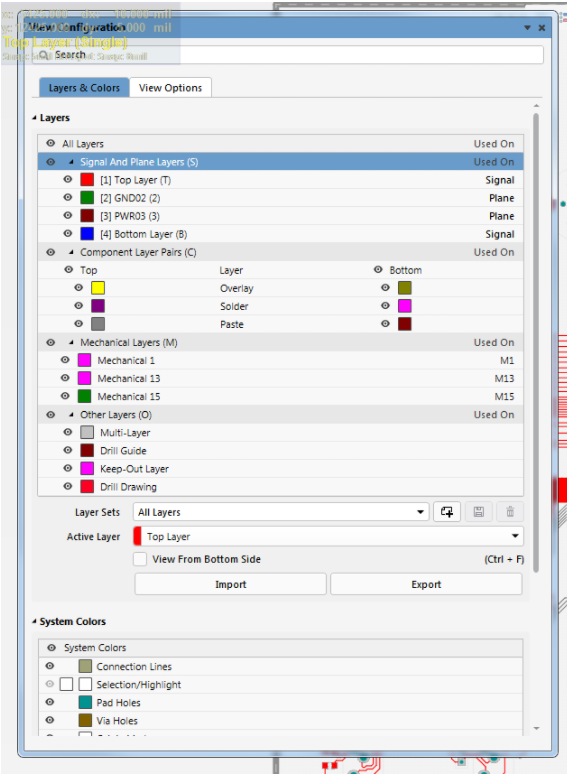
图1“View Configuration”的对话框
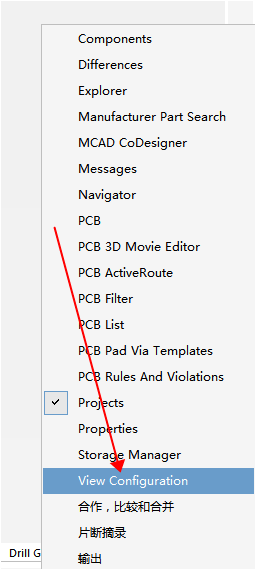
图2 对应对话框选项
3、在“View Configuration”对话框中选择“Layers&Colors”界面,在其“System Colors”选项,如图3所示。
4、在“Board Line”选项,点击前面颜色设置的图标,在弹出的颜色框中选择自己需要修改的对应颜色即可,如图4所示。
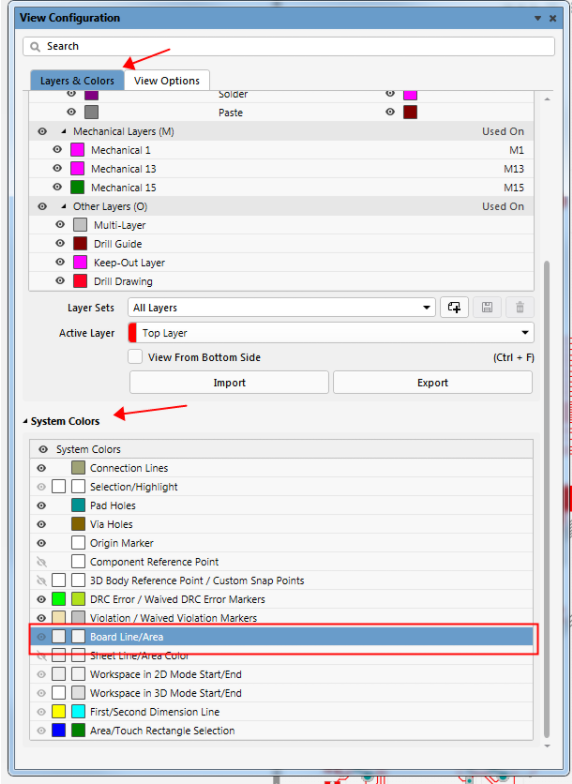
图3 对应设计区背景颜色设置选项
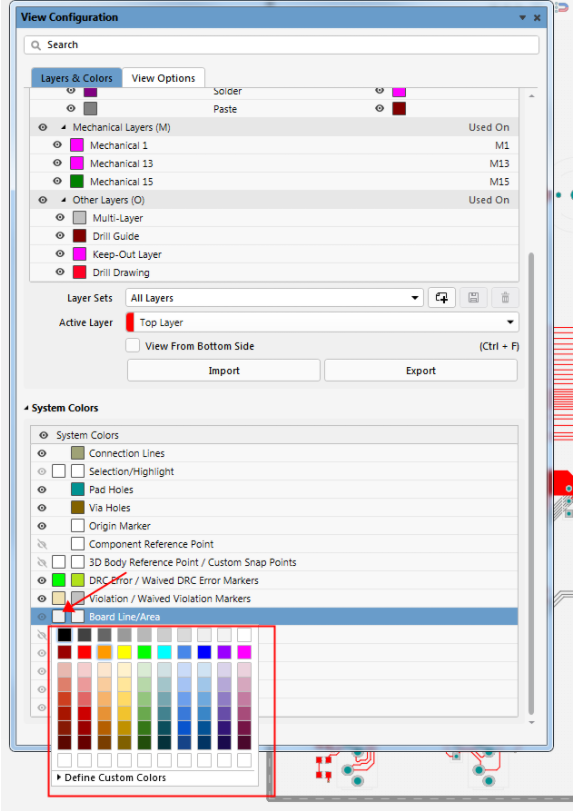
图4 设计区背景颜色设置
声明:本文凡亿教育原创文章,转载请注明来源!
声明:本文内容及配图由入驻作者撰写或者入驻合作网站授权转载。文章观点仅代表作者本人,不代表凡亿课堂立场。文章及其配图仅供工程师学习之用,如有内容图片侵权或者其他问题,请联系本站作侵删。
相关阅读
进入分区查看更多精彩内容> 

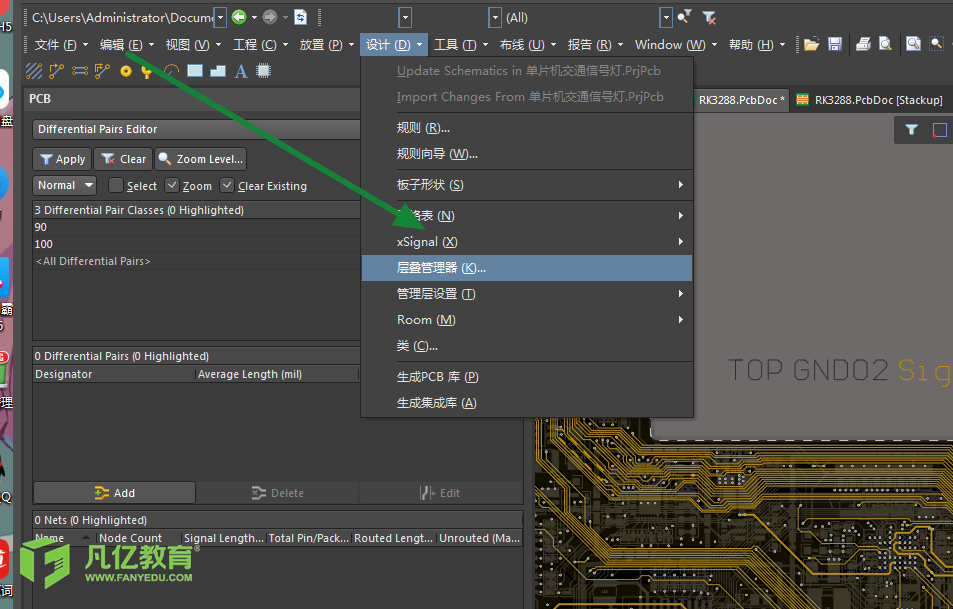
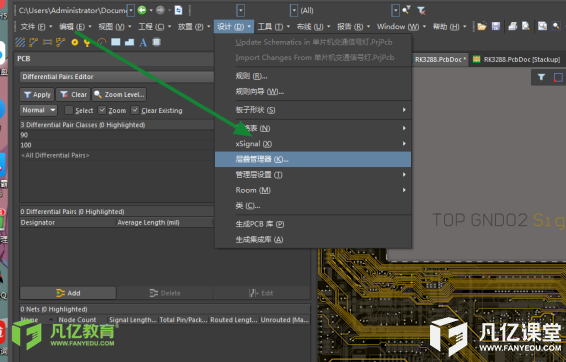


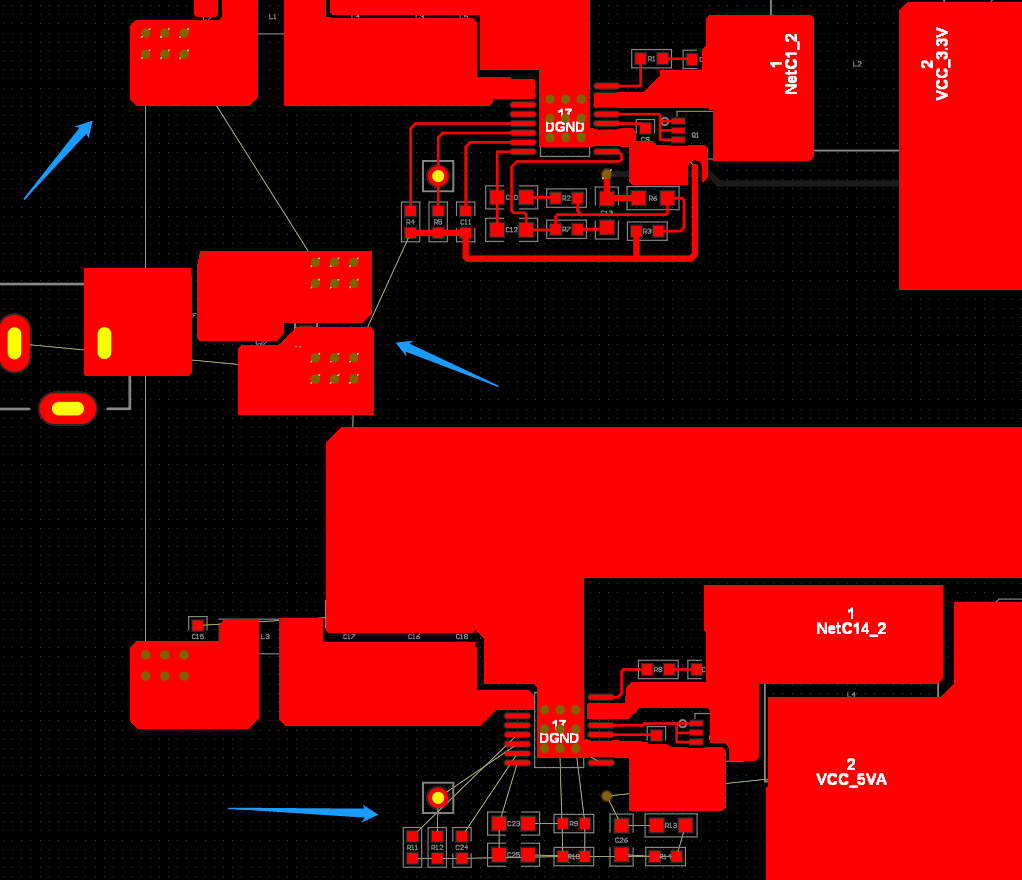
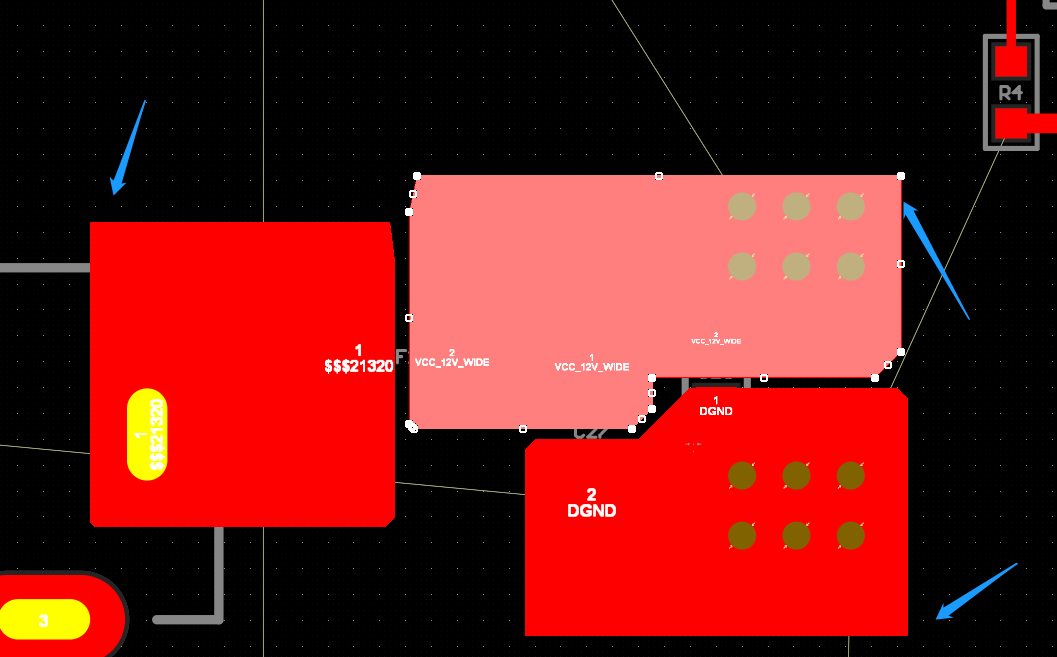


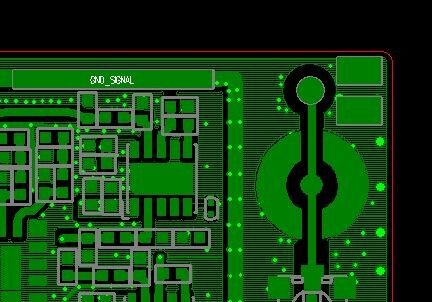

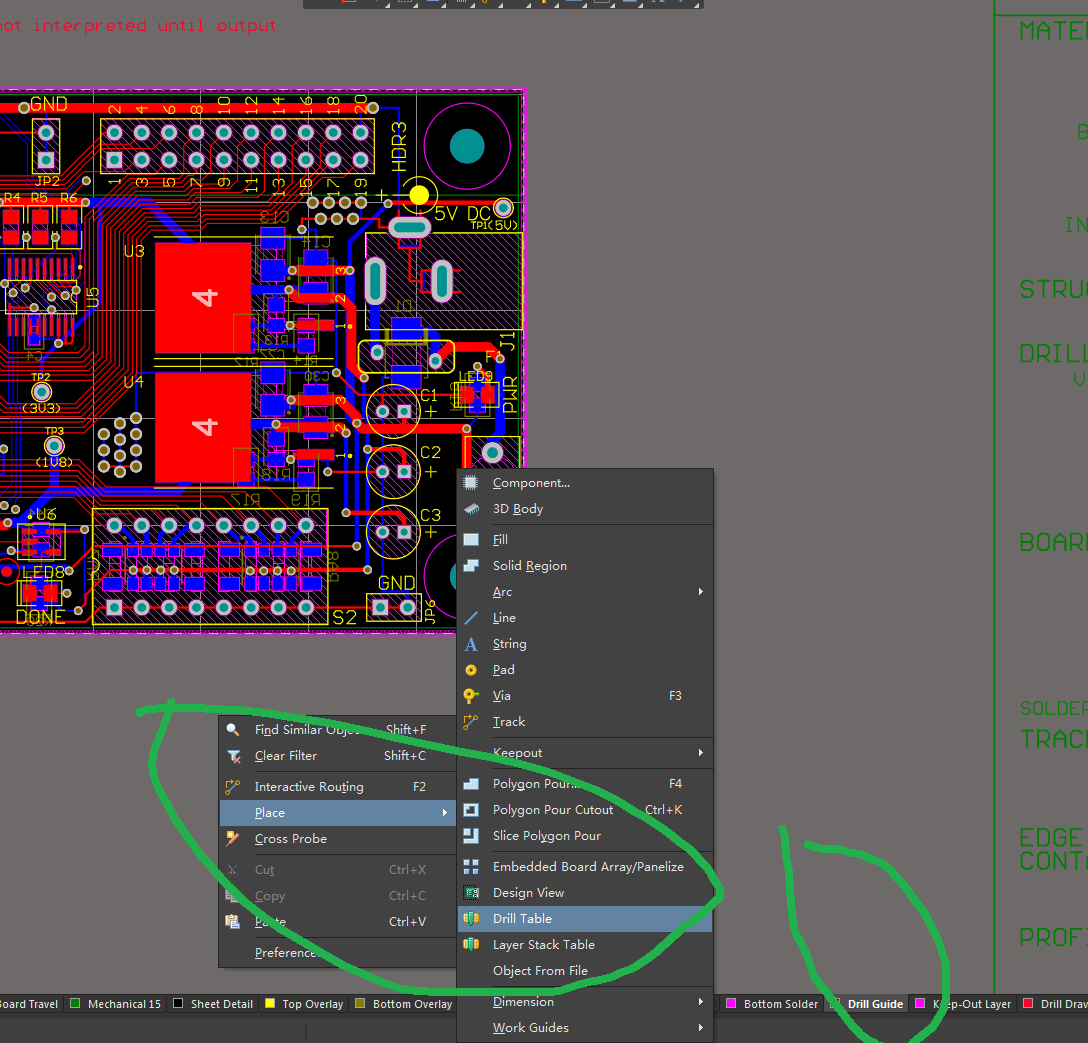


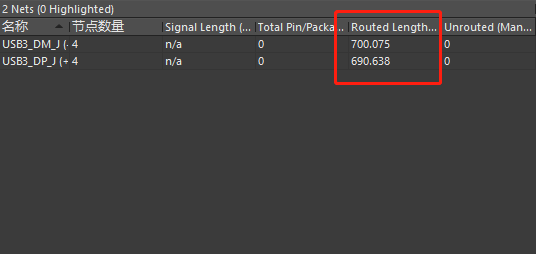

暂无评论